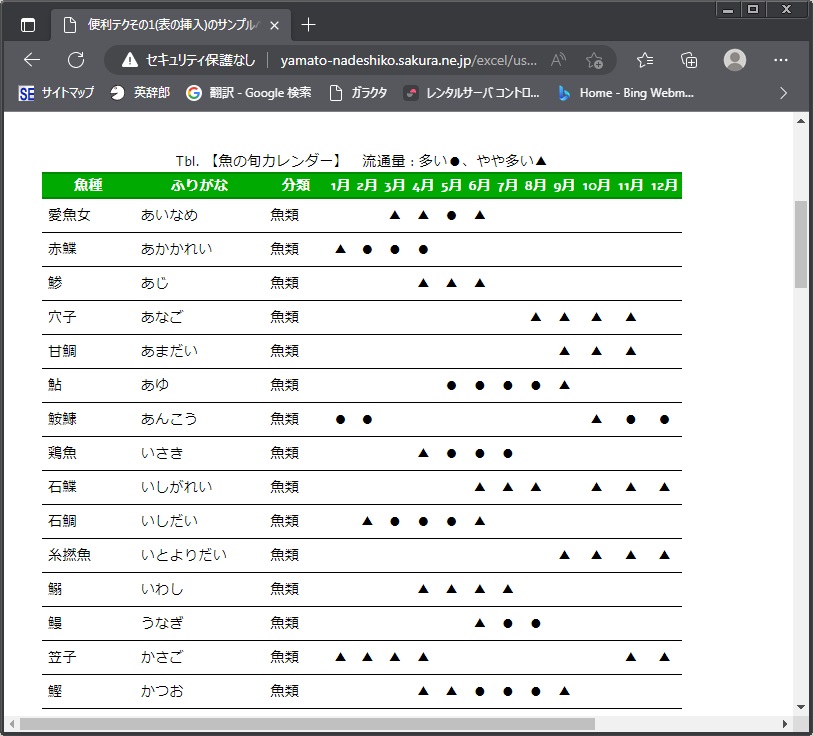
site: http://yamato-nadeshiko.sakura.ne.jp/excel/useful_tech01_sample.html
 HOME
HOME  便利テク集
便利テク集
皆さんは、インターネット上に存在する以下のような表データを、エクセルシートに取り込むとき、どのようにされていますか?
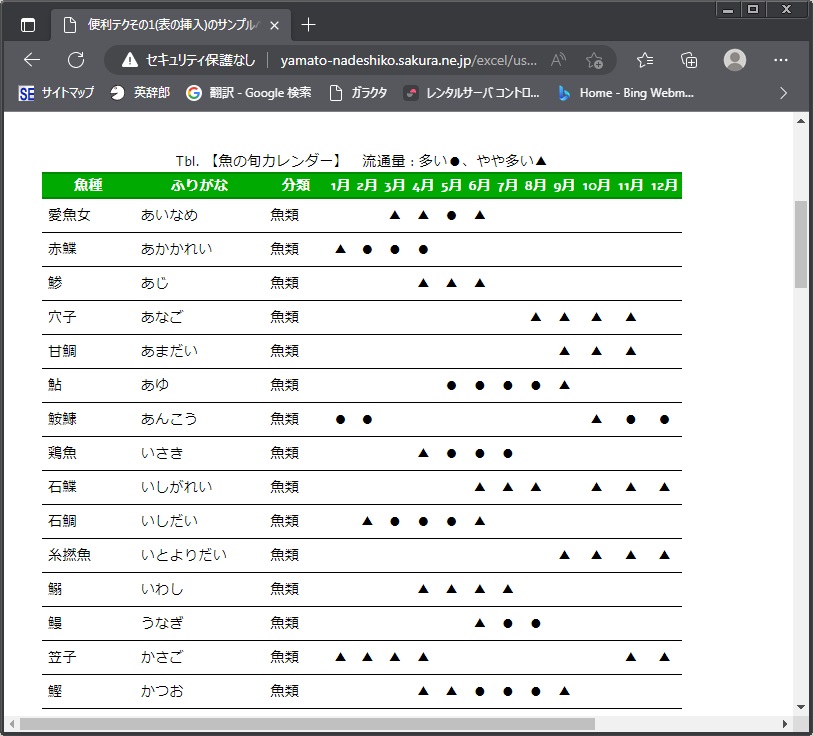
site: http://yamato-nadeshiko.sakura.ne.jp/excel/useful_tech01_sample.html
今回の、サンプルの表データのサイズを考えるとコピペにより、エクセルシート上に、貼り付けるというやり方でも、OKかと思うのですが、この場合、大きな表データのときに、少し面倒なことになるかと思います。
エクセルの機能で、便利な方法がありますので、今回は、そちらを紹介したいと思います。
エクセルのリボンの【データ】を選択します。
続いて、【外部データの取込】-【Webクエリ】を選択します。
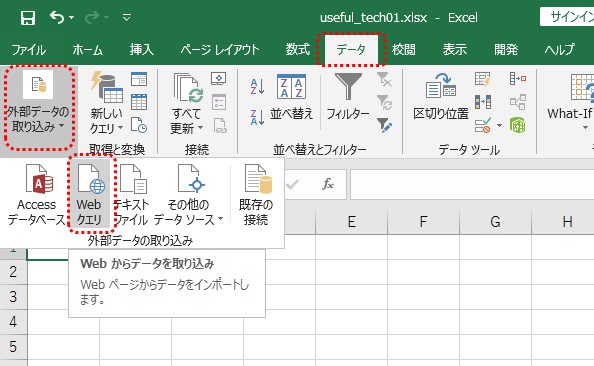
【Webクエリ】画面が表示されますので、アドレスに、以下のサンプルページのURLを入力してください。取り込みたい表(ページ)がある場合は、そちらを入力してください。
http://yamato-nadeshiko.sakura.ne.jp/excel/useful_tech01_sample.html
アドレスが入力できたら、【移動】ボタンを押して、該当ページを表示します。次に、取込対象となる表の左上に、【矢印】ボタンが表示されていますので、対象となる表を選択します。この操作は省略できますが、その場合、ページ全体を、エクセルシートに取り込むことになります。
最後に、上記の操作に問題がなければ、【取り込み】ボタンを押下してください。
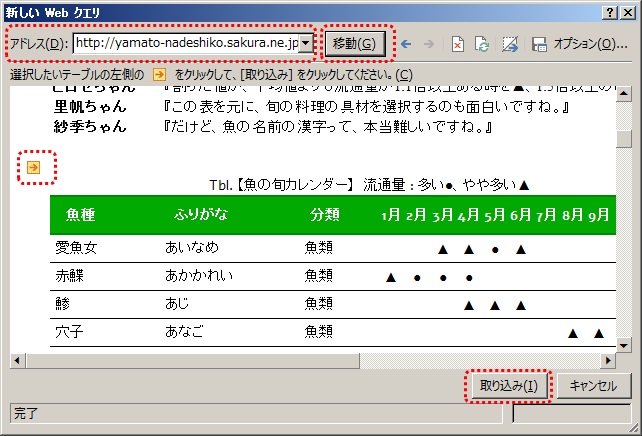
【取り込み】ボタンを押下すると、以下の【データのインポート】画面が表示されます。この画面は、どのシートの、どの位置に、データを取り込むかを指定する画面です。取込位置を変更する場合は、入力して、【OK】ボタンを押してください。
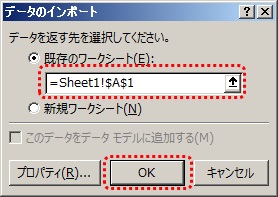
手順3で【OK】ボタンを押下すると以下のように表データが取り込めます。インターネット上から、データをダウンロードしていますので、少し時間はかかります。
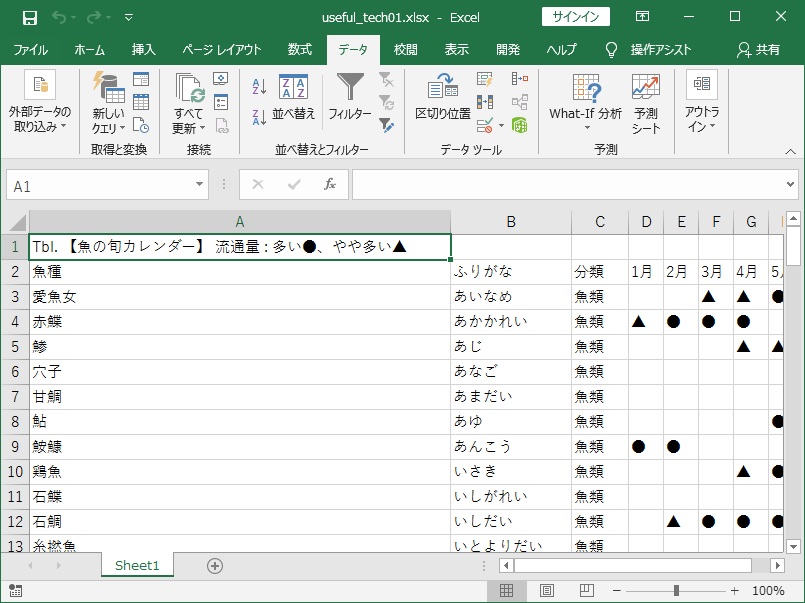
> その2
何度もインターネット上のデータを確認しながら、エクセル編集するような場合に、このテクを利用すると、非常に便利かと思います。Webクエリ機能を利用して、データをエクセルに取り込むことで、そのデータをエクセルだけで確認できるようになります。これは、エクセルとブラウザを切り替えて、作業をしていた無駄が改善できたということです。また、インターネットを閲覧する回数の減少にもつながります。このことで、作業時間を短縮できるということは、想像に難くないはずです。
すなわち、仕事を長期に渡り、継続することで、正しい知識が増え、インターネットを利用する機会が減少することと、同じ効果が得られるというわけです。
サンプルに含まれるデータは、私の創作によるものです、サンプルデータに含まれる個人名、会社名などの情報は、実在の人物とはまったく関係ありません。
ご意見・ご要望等ありましたら、画面最下部のメールアドレスまでご連絡ください。
